Como lançar uma região maciça
Durante o desenvolvimento de projetos estruturais no AltoQi Eberick, o engenheiro pode se deparar com erros de dimensionamento devido a momentos negativos muito altos nos apoios de alguns tipos de lajes ou ainda constatar deformações excessivas (flechas). Em lajes unidirecionais, como as pré-moldadas e treliçadas, também pode encontrar restrições ao engastamento da laje, que não é permitido no sentido paralelo às vigotas. No caso de cargas de parede lançadas sobre as lajes unidirecionais, podem surgir erros de dimensionamento das armaduras positivas devido a esforços elevados sobre as vigotas. Em todas estas situações, o lançamento de uma região maciça se mostra como uma solução inteligente para o dimensionamento das lajes, evitando a necessidade de modificar outros fatores, como o tipo de laje adotada ou mesmo a espessura considerada.
Lançamento da região maciça
Acesse o Guia Lançamento - Lajes e acione o comando Maciço (botão  ). Note que são apresentadas duas opções para lançar o maciço:
). Note que são apresentadas duas opções para lançar o maciço:
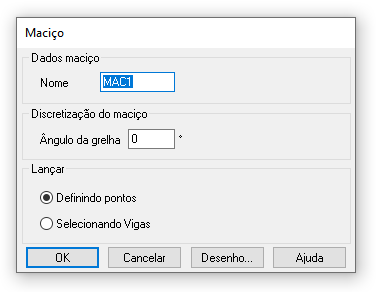
- Definindo pontos: define a geometria do maciço ao formar um contorno fechado de pontos;
- Selecionando vigas: define a geometria de maciço a partir de vigas adjacentes.
Em geral, nas situações em que a largura da região maciça não é definida por vigas, utiliza-se a opção Definindo pontos, a exemplo do lançamento abaixo, realizado na região central de uma laje pré-moldada, para reforçar a região com carga de parede:
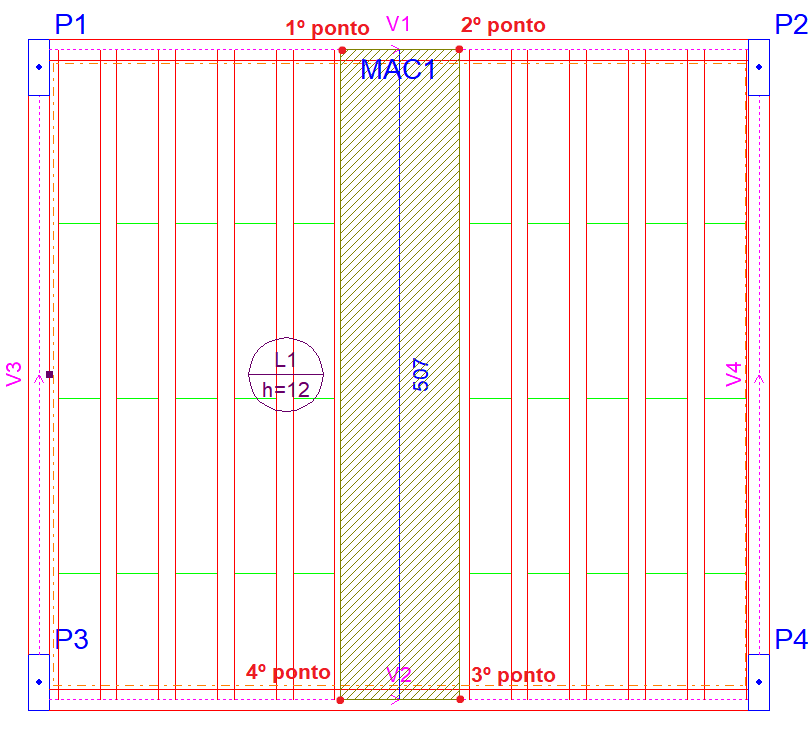
Após dar "Ok" na janela de lançamento e informar os pontos de contorno do maciço no croqui da laje, basta pressionar Enter que a região será representada com inicial "MAC".
A segunda opção, Selecionando vigas, permite selecionar como referência uma viga do croqui e definir uma largura para a região maciça a partir dela. No exemplo abaixo, foi selecionada a viga V3 como referência, e movido o cursor para o lado direito da viga. A largura do maciço pode ser definida tanto pela posição ao clicar com o mouse na laje, como informando um comprimento em centímetros e pressionando Enter. Após informar a largura do maciço, o programa ainda pergunta se deseja definir um outro ponto de referência e se deseja adicionar mais um trecho da viga para o maciço, sendo necessário pressionar Enter para encerrar cada uma destas informações. Ao final, tem-se a região maciça definida:
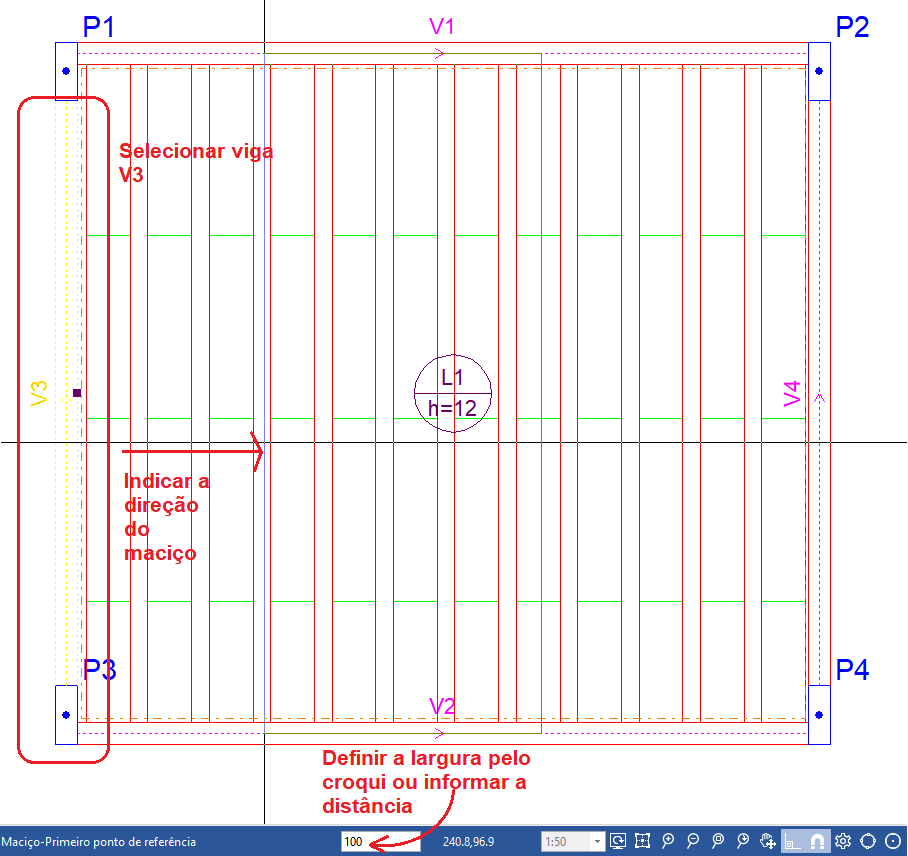
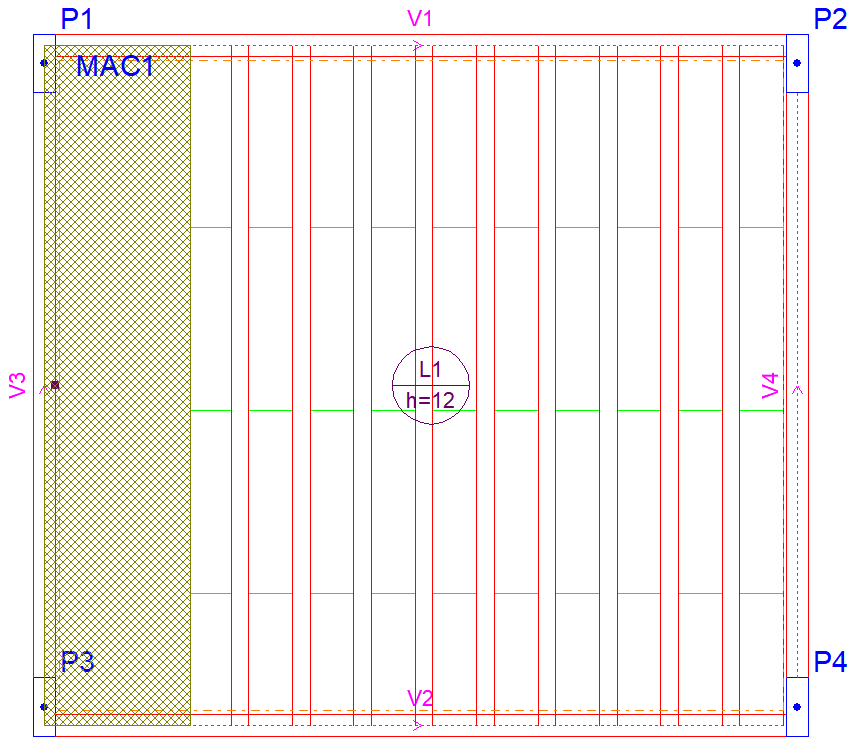
Com um duplo clique sobre a região maciça, acessando o botão Desenho, pode-se escolher o Padrão da hachura:
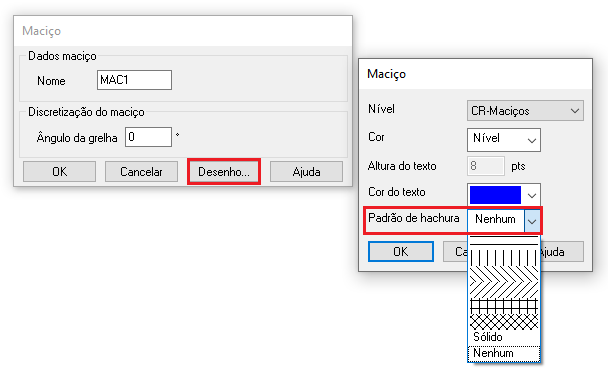
As regiões maciças são consideradas como uma laje maciça, com a mesma espessura da laje originalmente lançada. Nos próximos artigos desta série, apresentamos como os maciços podem auxiliar na solução de erros de dimensionamento nas lajes.
![Brand Vertical-PRINCIPAL-1.png]](https://suporte.altoqi.com.br/hs-fs/hubfs/Brand%20Vertical-PRINCIPAL-1.png?width=70&height=63&name=Brand%20Vertical-PRINCIPAL-1.png)